
【おすすめ】小学生向けパソコンの比較&選び方!人気のモデルもご紹介
2025.4.17[更新]
小学生のうちからパソコンを使うことで、自分で調べる楽しさや何かを作る経験を味わうことができます。また、学習意欲の向上や、将来に役立つ技術の習得のためにも、パソコンにふれることは重要です。小学生のお子さまに、使いやすく、安全で楽しく勉強できるパソコンを選んであげたいと考える保護者の方も多いのではないでしょうか。一方、種類の豊富さから、小学生に合った適切なモデルを選ぶのに迷ってしまうこともあるかもしれません。この記事では、小学生向けのパソコンを選ぶ際のポイントを解説します。Joshin web のパソコン担当者が選んだおすすめモデルもご紹介しますので、お子さまに最適なパソコンを選ぶ際の参考にしてください。

Joshin web パソコン担当者「牛丼」が、小学生向けパソコン選びのポイントやおすすめ商品を紹介いたします!
プログラミング教育の必修化により小学生にもパソコンは必要
小学校では、2020年度からプログラミング教育が必修化されました。また、文部科学省の「GIGAスクール構想」により、児童一人ひとりに情報端末を配備し、ICT(パソコンやインターネットなどの情報通信技術)環境を用意する取り組みが進められています。こうした背景から、小学生向けパソコンの人気が高まっています。自宅にお子さまが使うためのパソコンがあれば、プログラミング教育の予習・復習や学習ソフトを使った勉強などに役立つでしょう。なお、お子さまに専用のパソコンを与える場合は、安全に使用するための設定をすることも重要です。OSの設定やセキュリティソフトを利用することで、危険なコンテンツなどからお子さまを守ることができます。

最近ではスマートフォンを使う小学生も増えていますが、プログラミングや文書・イラスト・音楽作成などを行う場合は、パソコンのほうが使い勝手が優れています。将来、仕事などで使用する場面も多いため、早いうちからパソコンの操作に慣れておくことが大切です。
小学生向けパソコンを選ぶ際のポイントとは?
小学生向けパソコンを選ぶ際には、確認すべきポイントがいくつかあります。ここからは、小学生向けのパソコンを選ぶ際にチェックしておきたいポイントについて、パソコンのタイプ、OS、スペックなどの視点から解説します。
タイプ:小学生にはノートパソコンがおすすめ
パソコンは、大きくノートパソコンとデスクトップパソコンの2つに分けられます。軽量でコンパクトなノートパソコンなら、学校やパソコン教室への持ち運びが容易で、リビングや子供部屋など、家の中でも使用場所を選ばずに使うことができます。そのため、小学生の使用シーンによりマッチしているのは、ノートパソコンだといえるでしょう。
小学生はパソコンを、学習用アプリケーションや文書作成、ウェブ閲覧、オンライン授業への参加、簡単なプログラミングなどに使用します。一般的なノートパソコンであれば、ほかの周辺機器などを購入しなくても、これらの作業を行うことが可能です。

OS:教育現場ではChromeOSがトップシェア
OSとは「オペレーティングシステム」の略語で、パソコンに指示を出すための言語のようなものです。現在主流のOSは、Microsoftの「Windows」、Appleの「macOS」、Googleの「ChromeOS」の3つ。それぞれの特長は下記のとおりです。
Windows
小学生向けのパソコンとしておすすめのOSは、利用者が多く、さまざまなソフトウェアに対応しているWindowsです。文章作成や表計算などのソフトをまとめたMicrosoft Officeが動作するほか、小学校の授業で使用される「Scratch(スクラッチ)」や「Viscuit(ビスケット)」などのプログラミング言語にも対応しています。そのため、プログラミングの授業の内容を、自宅で予習・復習するときにも役立ちます。

macOS
macOSは、Appleが提供するMac用のOSです。プログラミング学習用アプリケーションや、クリエイティブな活動を支援する教育向けアプリがそろっています。iPhone、iPadとの親和性の高さや標準ソフトの充実度、強固なセキュリティが魅力です。また、直感的に操作できるので小学生でも使いやすいのもポイントとして挙げられます。

ChromeOS
Googleが開発したChromeOSは、教育現場で最も多く導入されているOSです。Chromebookと呼ばれるChromeOS搭載パソコンは、軽量かつリーズナブルなモデルが多いのが特長。セキュリティ性能も高く、特別なセキュリティソフトを必要としません。なお、基本的にインターネットへ接続して使用するOSなので、通信環境が必要です。また、データもインターネット上(クラウド)に保存します。

CPU:おすすめはインテルのCeleron以上
CPU(Central Processing Unit:中央処理装置)は、パソコンの頭脳にあたるパーツです。小学生向けパソコンには、インテルの「Celeron」以上のCPUを搭載したモデルをおすすめします。Celeronは、インテルの「Core i」シリーズよりも性能は低いものの、省電力でコストパフォーマンスが高く、基本的な学習用アプリケーションの使用やウェブ閲覧に十分な性能を持っています。より高性能なCPUとしてインテルの「Core i3」や「Core i5」「Core i7」などもありますが、Core i7になるとオーバースペックぎみで、価格も高めです。小学生が使用する範囲では、そこまでの性能は必要ない場合が多いため、価格と性能のバランスを考えてCeleronやCore i3、Core i5程度のCPUを搭載したモデルをおすすめします。

メモリ(RAM):快適な動作には8GB以上がおすすめ
メモリ(RAM)は、パソコンが作業中のデータを一時的に保存するためのパーツです。メモリの容量が多いほどパソコンの動作が速くなり、複数作業を同時に快適に行うことができるようになります。基本的な学習用アプリケーションやウェブ閲覧、文書作成などを行うには、最低4GBのメモリが必要です。また、一度に複数のウィンドウを開いたり、ウェブの閲覧をしながら作業をしたりする使い方が多いなら、8GB以上のメモリを搭載したモデルを選ぶことをおすすめします。ただし、メモリの容量が増えるほどパソコンの価格も高くなるため、予算に合わせたモデルの選択をしましょう。

ストレージ:128GB以上を推奨
ストレージは、パソコン内でデータを記憶して保存するパーツです。ストレージは大きく、「ハードディスク(HDD)」と「SSD(ソリッドステートドライブ)」の2種類に分けられます。それぞれの特長は下記のとおりです。

ハードディスク
ハードディスクは、大容量のデータを比較的低コストで保存できますが、データの読み書きの速度はあまり速くありません。また、衝撃に弱いというデメリットもあります。
SSD
SSDは、高速データ転送が可能で、最近の内蔵ストレージの主流となっています。衝撃に強く、静音性にも優れていますが、容量あたりの価格が高いことがデメリットです。小学生向けのパソコンには、衝撃に強いSSDを搭載したモデルがおすすめです。なお、OSなどの重要なデータもストレージに保存されているため、容量が少なすぎるとほかのデータを保存するための空きがなくなってしまいます。そのため、ストレージ容量は64GB以上のモデルがおすすめ。お子さまがイラスト制作や動画編集などをする場合には、128GB以上のストレージを搭載しているモデルを検討しましょう。
価格:性能とのバランスを重視する
小学生向けのパソコンの価格帯は幅広く、5万円以下のリーズナブルなモデルから10万円以上の高性能なモデルまで、さまざまな選択肢があります。ただし、価格だけを優先して選ぶと、動作が遅くてストレスを感じたりすることがあるため注意が必要です。一方で、長く使えるようにと高価な高性能モデルを購入しても、お子さまがパソコンを誤って落としたり、飲み物をこぼしたりして壊してしまう可能性があります。そこで、お子さまの成長や学習ニーズの変化に合わせて、必要なときに適切なスペックのモデルに買い替えていくのがおすすめです。お子さまの年齢や学習段階に最適なパソコンを提供できるだけでなく、万が一の故障や破損時のリスクも軽減できます。小学生向けのパソコンを選ぶ際は、お子さまの年齢や使用目的などを総合的に考慮し、性能と価格のバランスがとれたモデルを選択することが大切です。

画面サイズ:持ち運びを重視する場合は11~13型
小学生向けパソコンの画面サイズは、見やすさと持ち運びのしやすさのバランスを考慮して選ぶことが大切です。画面サイズが大きいほど見やすくなりますが、そうすると一般的にパソコンのサイズが大きくなり、重量も重くなります。

11~13型
持ち運びを重視するなら、11~13型の画面サイズのパソコンがおすすめです。軽量でコンパクトなモデルが多いため、学校やパソコン教室への持ち運びが容易なほか、お子さまが扱う際に手に持って移動しやすく、机の上でも場所を取りません。
14~16型
自宅で使用することが多い場合は、14~16型の画面サイズのパソコンが適しています。画面が大きいため、一度に複数のウィンドウを開いたり、イラスト制作や動画編集を行ったりする際に役立ちます。
液晶ディスプレイ:使用環境から選ぶ
液晶ディスプレイには、表面に光沢のあるグレアタイプと、表面にツヤのないノングレアタイプの2種類があります。それぞれの特長を考慮して選びましょう。

グレアタイプ
グレアタイプの液晶ディスプレイは、表面に光沢があり、鮮やかな色彩やコントラストを表現できるのが特長です。映像や画像を美しく表示できますが、外光や室内の照明が反射しやすく、視認性が低下することがあります。
ノングレアタイプ
ノングレアタイプの液晶ディスプレイは、表面がマットな仕上がりになっていて、光の反射が少ないのが特長です。見た目の美しさはグレアタイプが上ですが、長時間画面を見ていても目に負担がかかりにくいのはノングレアタイプです。そのため、学習や創作活動を集中して行う場合はノングレアタイプのほうが適しているでしょう。
キーボード:手の大きさに合うモデルを選ぶ
小学生向けパソコンを選ぶ際には、キーボードのキーピッチ(キーとキーのあいだの距離)を考慮することも大切です。標準的なキーボードのキーピッチは約19mmですが、手の小さな小学生が使用するには、広すぎることがあります。キーピッチが狭いキーボードのほうが使いやすい場合もあるため、お子さまの手に合ったモデルを選びましょう。また、キーボードの静音性や耐久性もチェックしておくことが大切です。

タッチ操作の有無:直感的にパソコンを操作できる
指やペンで画面にふれて、直感的に操作できる「タッチ操作」に対応したモデルなら、スマートフォンやタブレットパソコンと同じような感覚でパソコンを扱うことができます。パソコン操作に不慣れなお子さまでも、スムーズに使い始めることができるでしょう。また、タッチペン対応のモデルなら、画面に直接イラストを描いたり、手書きでメモをとったりすることもできます。キーボード入力に慣れていないお子さまにとっては、こちらも有用な機能です。さらに、通常のノートパソコンとタブレットパソコンの機能を備えた製品として、2-in-1 パソコンがあります。2-in-1 パソコンは、キーボードを折りたたんだり、360°回転させたりすることで、ノートパソコンモードとタブレットパソコンモードの切り替えが可能です。タッチ操作に加えてタッチペンを使えるモデルも多いので、小学生向けのパソコンとしておすすめできます。
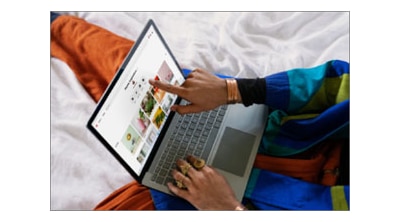
セキュリティ機能:お子さまを有害コンテンツから守る
小学生がパソコンを使用する際、安全性の確保は重要です。適切なセキュリティ機能を活用することで、お子さまを有害なコンテンツから守り、安心してインターネットが利用できる環境を整えられます。

Microsoft Family Safety
Windows 11に標準搭載されている「Microsoft Family Safety」は、使用時間の管理や年齢に適さないウェブサイト・アプリケーションへのアクセスを制限するコンテンツフィルタリングが可能です。また、位置情報の共有や、お子さまのパソコン使用状況を確認できるアクティビティレポートなどの機能も備えています。
保護者向け機能付きセキュリティソフト
保護者向け機能付きのセキュリティソフトを導入することで、さらに安心してお子さまにパソコンを使用させることができます。ウイルス対策や詳細なフィルタリング機能のほか、SNS監視、位置情報サービス、リモート管理などができるセキュリティソフトを選ぶといいでしょう。
サポート体制:トラブルに迅速に対応してくれるか
小学生向けのパソコンを選ぶ際は、サポート体制も重要なポイントです。設定や操作方法に疑問があるとき、あるいはトラブルが起きたときなどに、電話、チャット、メールでのサポートが提供されていると、迅速に対応してもらえます。特に、パソコンに不慣れなお子さまや保護者の方にとって、充実したカスタマーサポートは大きな安心材料です。なお、サポート体制には、無料と有償のサービスがあります。有償サポートは、専門の技術者によるリモートサポートや特定のトラブルシューティングサービスなどを優先的に受けることができます。有償サポートを利用する場合は、事前に価格とサポート内容をよく確認しておきましょう。


小学生向けのパソコン選びでは、基本的にエントリーモデルと呼ばれる最低限のスペックを備えたモデルを選んでも問題ありません。ただし、セキュリティ機能とサポート体制は充実しているほうが安心です。そのため、きめ細かいサポートが受けられる、国産メーカーのパソコンを選ぶことをおすすめします。
メーカー別・小学生向けパソコンの特長
小学生向けのパソコンは多くのメーカーから登場していますが、メーカーごとにさまざまな特長があります。ここからは、小学生向けのパソコンを選ぶときにおすすめのメーカーと、代表的なモデルをご紹介します。
NEC:充実のサポート体制が魅力
NECは、コンピューターや通信機器の製造販売、ITサービスの提供、通信インフラの構築など、幅広く事業を展開している電機メーカーです。文部科学省が推進する「GIGAスクール構想」の実現を支援したり、教育機関向けのパソコンを提供したりするなど、積極的に教育分野への取り組みを行っています。同社の個人ユーザー向けのノートパソコンは、「LAVIE」シリーズです。CPUやメモリ、ストレージの選択肢が豊富で、モニターサイズも13~16型を幅広くラインナップ。また、自宅でトラブル対応を行う全国出張サービスや、故障で失われたデータを復旧させるサービスなど、困ったときに助かる充実したサポート体制が整っているため、初めてパソコンを使うお子さまや保護者の方も安心です。

富士通:軽量モデルのラインナップが豊富
富士通は、通信システムや情報処理システム、電子デバイスの製造販売、ならびにこれらに関するサービスの提供などの事業を行う、総合エレクトロニクスメーカーです。同社のノートパソコンの「LIFEBOOK」シリーズは、軽量なモバイルパソコンと大画面のノートパソコンのカテゴリーに分かれています。中でも、モバイルパソコンは持ち運びに便利な軽量モデルのラインナップが豊富です。また、ノートパソコンとしてもタブレットパソコンとしても使える、2-in-1 パソコンも選べます。

Dynabook(ダイナブック):お子さまの使用を想定したモデルを展開
Dynabook(ダイナブック)は、かつては東芝の子会社でしたが、現在はシャープの子会社となっているパソコンメーカーです。同社のノートパソコンは、15.6型のホームノートと、13.3型、14.0型のモバイルノート、さらに13.3型の5-in-1 パソコンと10.1型の2-in-1 パソコンをラインナップ。5-in-1 パソコンは、PenスタイルやTabletスタイル、Flatスタイルなど、5パターンの使い方ができる独自のモデルです。また、お子さまの使用を想定した、頑丈さと使いやすさを兼ね備えたモデルもそろっています。

パナソニック:高い堅牢性とセキュリティ機能が特長
パナソニックは、家庭用電化製品から電子機器、電子部品、美容・健康機器、設備機器、システム機器まで、幅広い製品やサービスを手掛けている大手電機メーカーです。同社のノートパソコンは、「Let's note」のブランド名で知られており、14.0型の大画面コンパクトモバイルや12.4型の高性能コンパクトモバイルなどを展開。堅牢性や指紋認証などのセキュリティ機能とサポートの高さで人気を集めています。

Joshin web パソコン担当者が厳選!おすすめ小学生向けパソコン
ではここで、プロの視点で厳選した小学生向けパソコンをご紹介します。いずれも Joshin web パソコン担当者によるセレクトです。お子さまにピッタリのパソコン探しで迷ったときは、これらのモデルをおすすめいたします。
- 会員様web価格 63,455円 (税込)635 円相当(1%) ポイント進呈最短 6月15日( 日 ) 出荷◆ChromeOS
◆10.5型ワイド TFTカラー液晶 グレア 1,920×1,200ドット (60Hz) タッチパネル搭載
◆Arm Mali G52 MC2 2EE
◆メモリ 8GB / ストレージ 128GB eMMC
◆MediaTek Kompanio 520 (8186) - 会員様web価格 35,818円 (税込)359 円相当(1%) ポイント進呈限定 「おひとり様1点」最短 6月15日( 日 ) 出荷2023年05月 発売◆Chrome OS
◆11.6型ワイド TFTカラー液晶(ノングレア) HD
◆インテル Celeron N5100 プロセッサー
◆メモリ 4GB
◆ストレージ 64GB eMMC - 会員様web価格 74,800円 (税込)7,480 円相当(10%) ポイント進呈最短 6月15日( 日 ) 出荷2024年06月 発売◆ChromeOS
◆14.0型ワイド IPS フルHD(1920×1080) タッチパネル搭載
◆インテル UHD グラフィックス
◆メモリ 8GB / ストレージ 128GB UFS フラッシュメモリ
◆インテルプロセッサー N200
- 会員様web価格 178,000円 (税込)1,780 円相当(1%) ポイント進呈最短 6月15日( 日 ) 出荷2024年11月 発売★★LAVIE N13 Slim【N1355/JA】のJoshinオリジナルモデル
変更点:【SSD256GB⇒512GB】★★
◆Windows 11 Home 64ビット
◆13.3型ワイド LED IPS液晶
◆AMD Ryzen 5 7535HS プロセッサ 3.30GHz
◆メモリ 16GB / ストレージ 約512GB(PCIe)
◆Microsoft 365 Basic + Office Home & Business 2024 - 会員様web価格 203,280円 (税込)2,033 円相当(1%) ポイント進呈最短 6月15日( 日 ) 出荷★★FMV Note Cシリーズ【FMVCZSK1MA】のJoshinオリジナルモデル
変更点:【SSD256GB⇒512GB】★★
◆Windows11 Home 64bit
◆13.3型 WUXGA (1920×1200)
◆インテル Core Ultra 5 134U (MAX4.4GHz)
◆メモリ 16GB / ストレージ SSD 512GB
◆Office : Microsoft Office Home & Business 2024 - 会員様web価格 233,090円 (税込)23,309 円相当(10%) ポイント進呈限定 「おひとり様1点」最短 6月15日( 日 ) 出荷2025年01月 発売◆Windows11 Home 64bit
◆13.8 インチ PixelSense Flow ディスプレイ、タッチスクリーン
◆Qualcomm Snapdragon X Plus
◆メモリ 16GB / SSD 512GB
◆Office Home and Business 2024 - 会員様web価格 164,800円 (税込)1,648 円相当(1%) ポイント進呈限定 「おひとり様1点」最短 6月15日( 日 ) 出荷2024年11月 発売◆Windows 11 Home
◆14インチ、フルHD (1920×1080)、ノングレア
◆Core i7-1355U / 10コア(2P+8E)12スレッド / 最大5.0GHz
◆メモリ 32GB(16GB ×2)DDR4
◆ストレージ 512GB(M.2 NVMe)
◆インテル Iris Xe グラフィックス
◆Microsoft 365 Basic + Office Home & Business 2024
小学生向けパソコンのおすすめ関連商品
続いては、小学生向けパソコンといっしょにあると便利な、おすすめの関連商品をご紹介します。マウスやUSBフラッシュメモリ、パソコン用インナーバッグを、お子さまの使用環境に応じて用意しましょう。
マウス:小学生の手になじむコンパクトサイズがおすすめ
マウスには、ケーブルで接続して使う有線マウスと、ケーブルがないワイヤレスマウスの2種類があります。携帯性を重視するならワイヤレスマウス、安定した動作と電池切れの心配がない点を重視するなら有線マウスをおすすめします。また、小学生の手になじむコンパクトサイズのモデルを選ぶことも重要です。

USBフラッシュメモリ:小学生向けには16GBで十分
データの持ち運びや共有に便利なUSBフラッシュメモリは、1GB程度から1TBを超えるものまでさまざまな容量があります。小学生の使用であれば、16GBで十分なことが多いでしょう。カラフルなモデルやかわいいキャラクターデザインの、見た目にこだわったモデルも人気です。

パソコン用インナーバッグ:破損や故障の防止に役立つ
衝撃を吸収するクッション材を内蔵したパソコン用インナーバッグがあると、ランドセルなどにパソコンを入れて持ち運ぶ際、破損や故障を防ぐことができるので安心です。ACアダプターやマウスといった、周辺機器を収納できるポケット付きのモデルのほか、雨・水滴からパソコンを保護する防水加工を施したモデルもあります。

小学生向けパソコンは、使いやすさを重視して選ぼう
小学生向けのパソコンを選ぶ際は、使いやすさを最優先に考えることが大切です。持ち運びのしやすいサイズ、目が疲れにくい液晶、扱いやすいキーボード、さらにタッチ操作ができるかどうかもチェックしておきましょう。また、セキュリティ機能とサポート体制についても考慮することで、お子さまにとって楽しく安全な学習環境を整えることができます。お子さまにピッタリな一台を、ぜひ見つけてあげてください。




















































